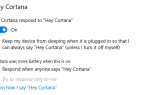Содержание
Adobe Acrobat — это программное обеспечение, которое позволяет пользователям просматривать, создавать, манипулировать, распечатывать и управлять файлами в формате PDF. Он используется в различных областях, включая бизнес, информационные технологии, административные услуги и учебную документацию. Однако пользователи получат программный компонент с именем AcroTray, установленный вместе с Adobe Acrobat. Эта программа будет загружаться автоматически при запуске без необходимости его использования.
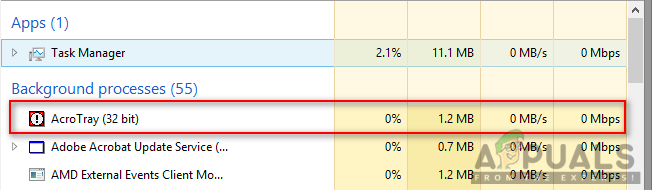 AcroTray в диспетчере задач
AcroTray в диспетчере задач
Что такое AcroTray.exe?
AcroTray (расшифровывается как Adobe Acrobat Tray Icon) является расширением Adobe Acrobat. Он используется для открытия и преобразования файлов PDF в различные форматы. AcroTray автоматически запустится при загрузке операционной системы. Он будет отображать уведомления всякий раз, когда пользователь пытается щелкнуть правой кнопкой мыши или попытаться преобразовать любой файл PDF. И он также используется для отслеживания обновлений для Adobe Acrobat. Вы можете найти этот файл в установленном каталоге Acrobat.
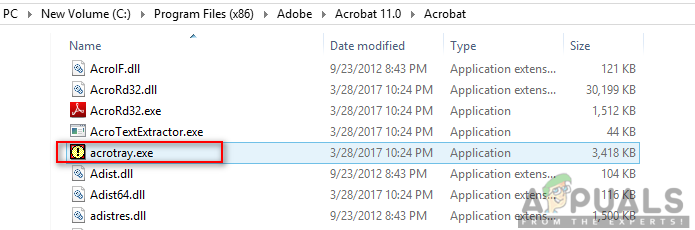 AcroTray в папке Acrobat
AcroTray в папке Acrobat
Зачем вам нужно отключить AcroTray Assistant при запуске?
Существует несколько причин, по которым пользователи захотят отключить эту программу при запуске. Большинство из указанных причин:
- Замедляет запуск для ПК — Когда пользователь включает свой компьютер, некоторые программы автоматически запускаются в фоновом режиме, который использует память компьютера и замедляет запуск компьютера.
- Может быть вредоносным — Некоторые вредоносные программы могут маскироваться под тем же именем, что и AcroTray, если они находятся в системной папке Windows.
- Потребляет память без причины — Некоторые пользователи утверждают, что это истощает ресурсы процессора и памяти, что может немедленно замедлить производительность системы.
- Редко используется — Эта функция не часто используется в нашей повседневной жизни. Открывать его только тогда, когда он нужен пользователю, будет лучшим выбором, чем держать его всегда открытым без причины.
Теперь, когда у вас есть общее представление о природе проблемы, мы перейдем к методам. Убедитесь, что реализовали их в определенном порядке, в котором они перечислены, чтобы предотвратить любые конфликты.
Способ 1. Отключение Adobe AcroTray из диспетчера задач
Простой способ отключить запуск программ — отключить их в диспетчере задач. Диспетчер задач имеет вкладку для запуска; Вы можете легко проверить AcroTray в списке и отключить его. Ниже вы можете выполнить шаги, чтобы применить этот метод:
- Держать Windows ключ и нажмите р открыть Бежать, тип Урочная а также Войти открыть диспетчер задач.
 Открытие диспетчера задач
Открытие диспетчера задач - Перейти к Запускать вкладка в диспетчере задач и поиск AcroTray.
- Щелкните правой кнопкой мыши на AcroTray и выбрать запрещать.
 Отключение AcroTray в диспетчере задач
Отключение AcroTray в диспетчере задач - Теперь, когда вы перезагружаете компьютер, он больше не запускается.
Способ 2. Отключение Adobe AcroTray с помощью автозапуска
Autoruns — это утилита, которая позволяет вам отслеживать и контролировать все программы, которые запускаются автоматически при запуске Windows. Если вы не можете найти AcroTray в диспетчере задач или он не работает, вы можете легко использовать эту утилиту, чтобы отключить его для запуска. Для загрузки и использования утилиты автозапуска выполните следующие действия:
- Перейдите по следующей ссылке и загрузите последнюю версию утилиты: Autoruns
 Загрузка утилиты автозапуска
Загрузка утилиты автозапуска - Извлеките загруженный файл, используя WinRAR.
(если у вас нет WinRar, просто откройте заархивированную папку, дважды щелкнув)
 Извлечение заархивированного файла
Извлечение заархивированного файла - Теперь откройте извлеченную папку, затем щелкните правой кнопкой мыши на Autoruns64.EXE и выбрать Запустить от имени администратора.
 Открытие автозапуска в качестве администратора
Открытие автозапуска в качестве администратора - Ищи Acrobat Assistant (AcroTray) и снимите галочку это из списка.
 Отключение AcroTray через автозапуск
Отключение AcroTray через автозапуск - Перезагрузите компьютер, и он больше не будет запускаться.
Способ 3: отключение Adobe AcroTray из служб
В этом методе вы можете изменить некоторые службы Adobe, которые настроены на автоматический запуск. Изменение этих служб на ручное может помочь остановить запуск AcroTray при запуске. Убедитесь, что вы вошли в систему Windows PC как администратор, прежде чем использовать этот метод.
Заметка: Возможно, вам придется применить Способ 1 до этого метода.
- Держать Windows ключ и Нажмите R открыть Бежать, тип service.msc а также Войти.
 Открытие сервисов через Run
Открытие сервисов через Run - Ищи «Обновление Adobe Acrobat» а также «Целостность подлинного программного обеспечения Adobe»Услуг в списке, щелкните правой кнопкой мыши по каждой из них (по одной) и выберите Свойства.
 Открытие свойств услуг
Открытие свойств услуг - Изменить тип запуска в Руководство для обоих.
 Изменение типа запуска на ручной
Изменение типа запуска на ручной - Перезагрузите компьютер, и AcroTray, вероятно, больше не будет запускаться.

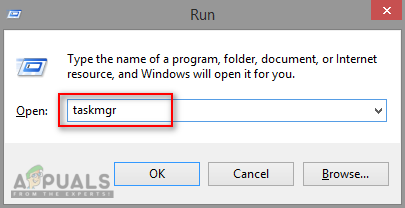 Открытие диспетчера задач
Открытие диспетчера задач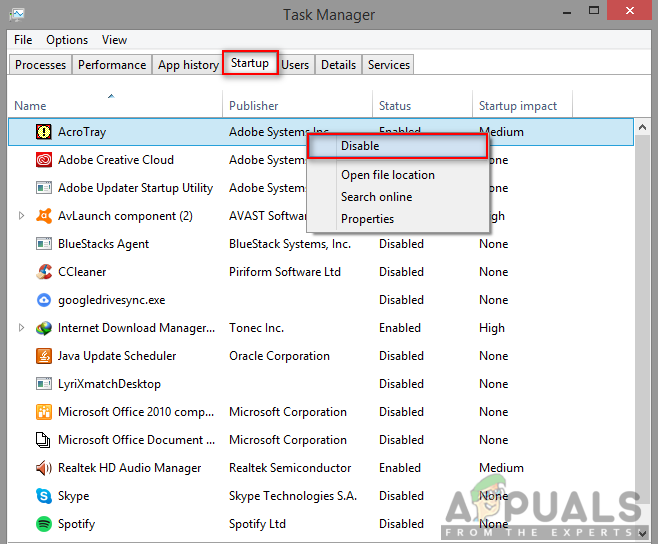 Отключение AcroTray в диспетчере задач
Отключение AcroTray в диспетчере задач Загрузка утилиты автозапуска
Загрузка утилиты автозапуска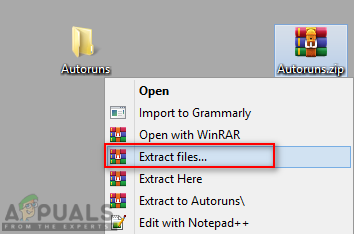 Извлечение заархивированного файла
Извлечение заархивированного файла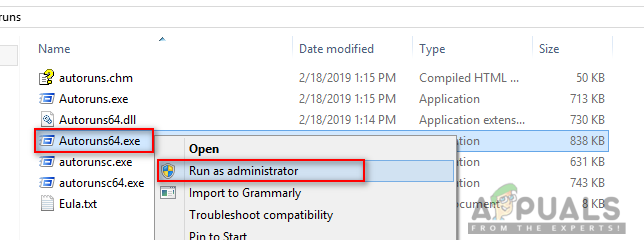 Открытие автозапуска в качестве администратора
Открытие автозапуска в качестве администратора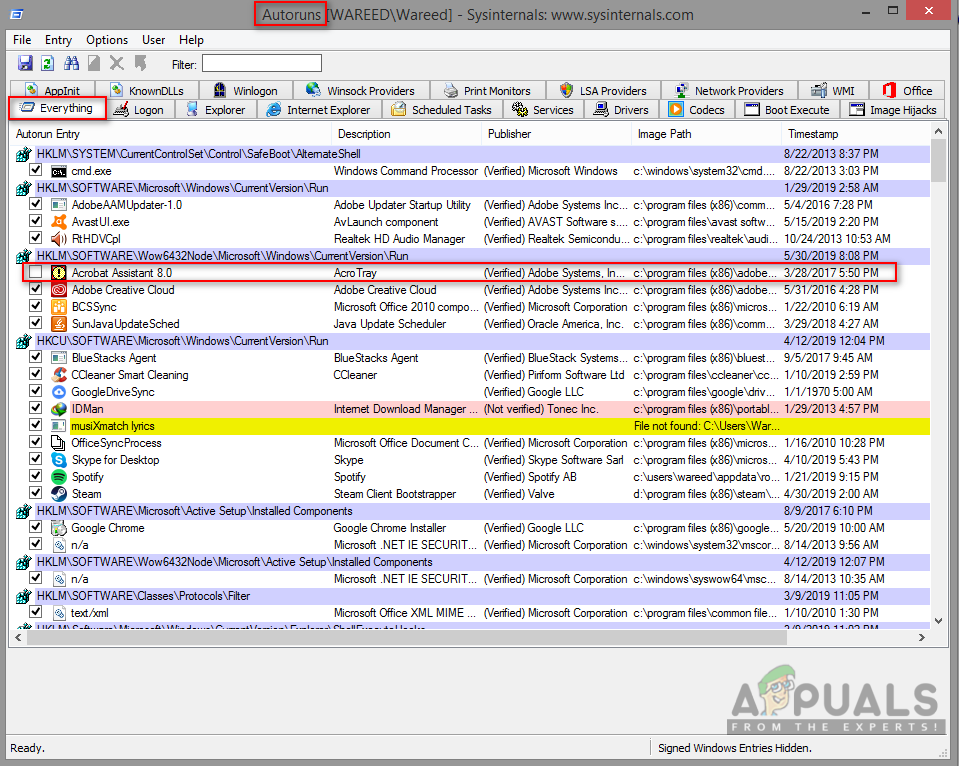 Отключение AcroTray через автозапуск
Отключение AcroTray через автозапуск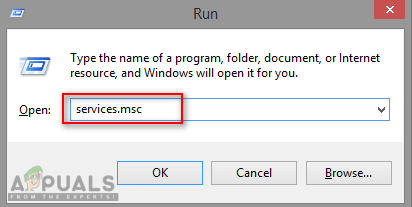 Открытие сервисов через Run
Открытие сервисов через Run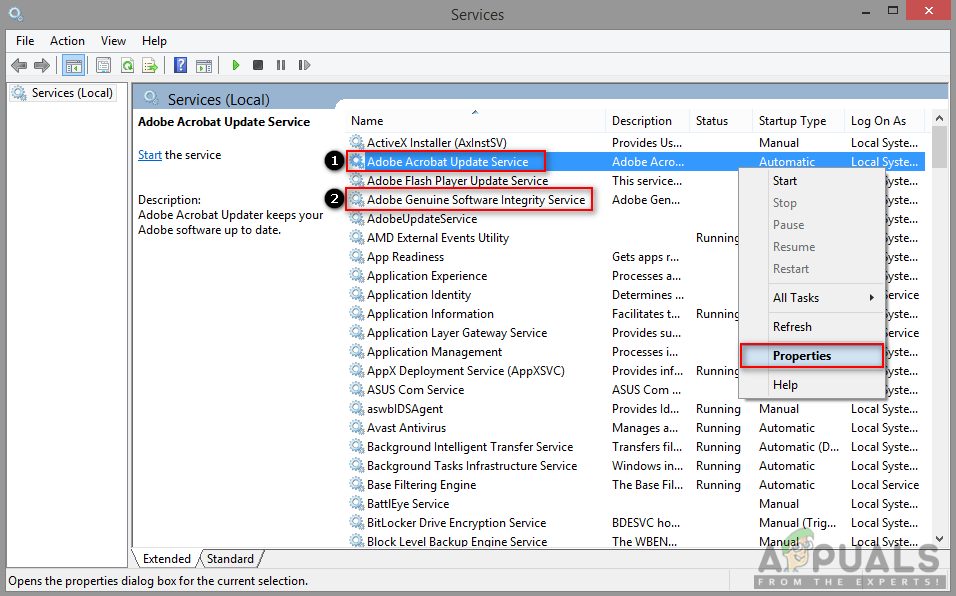 Открытие свойств услуг
Открытие свойств услуг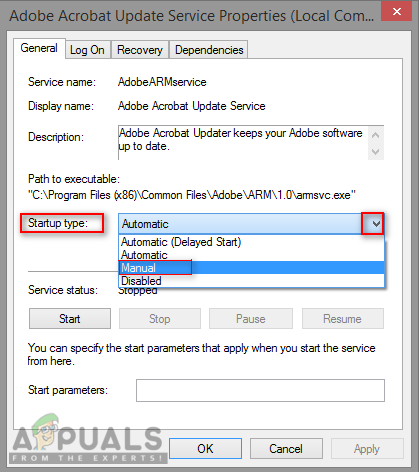 Изменение типа запуска на ручной
Изменение типа запуска на ручной